魯大師最新版是一款非常專業(yè)的電腦硬件檢測工具,這個電腦硬件檢測工具能為用戶提供非常豐富的功能和服務,該軟件能為用戶提供硬件檢測、硬件測試、系統(tǒng)優(yōu)化、節(jié)能降溫、驅動安裝以及驅動升級、電腦檢測、實時溫度檢測、電池保護等功能,可以滿足用戶各式各樣的檢測訴求,除此之外,該軟件還有很多軟件優(yōu)勢等您下載后使用體驗!
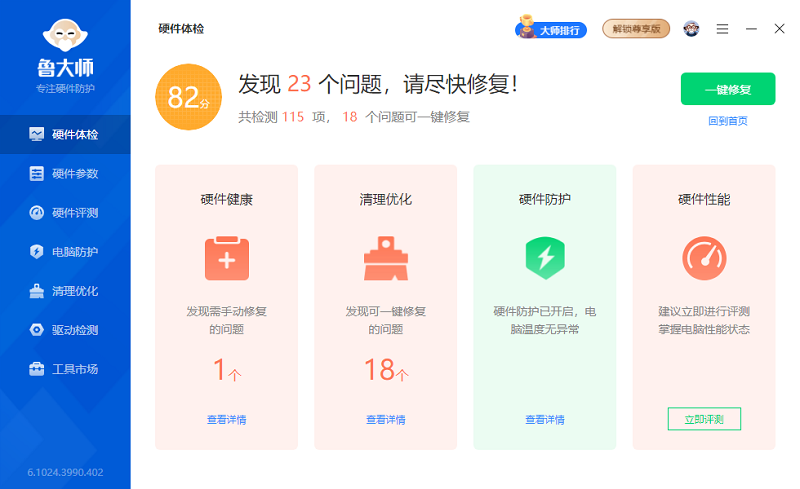
魯大師看電源功率方法
打開魯大師
首先,確保你的電腦上已經(jīng)安裝了魯大師軟件。如果未安裝,請前往魯大師官網(wǎng)下載并安裝最新版本。
進入硬件檢測:
打開魯大師后,點擊軟件界面中的“硬件檢測”或“硬件參數(shù)”選項。
找到功耗估算功能:
在硬件檢測或硬件參數(shù)界面中,尋找并點擊“功耗估算”功能。
填寫或確認硬件信息
功耗估算界面會列出你的電腦各個硬件的功耗,但部分信息可能需要你手動確認或填寫,如硬盤類型、顯示器尺寸等。
查看功耗結果:
填寫或確認完所有硬件信息后,魯大師會自動計算并顯示電腦的總功耗,即電源功率。這個數(shù)值是一個理論上的最大負荷功率峰值,實際應用中可能會有所不同。
請注意,電源功率通常比計算機的實際功耗要大一些,以確保電腦在高負載下也能穩(wěn)定運行。此外,如果你對電腦的硬件配置不太了解,可以選擇“電腦概覽”功能來查看計算機的具體配置,以便更準確地填寫功耗估算中的硬件信息。
以上步驟適用于大多數(shù)版本的魯大師軟件,但具體操作可能會因軟件版本或更新而略有不同。如果遇到問題,建議查閱魯大師官方文檔或聯(lián)系客服獲取幫助。

魯大師看電腦配置方法
下載并安裝魯大師:從官方網(wǎng)站下載魯大師軟件,安裝完成后打開軟件。
運行魯大師:點擊軟件界面上的“硬件檢測”或類似按鈕,開始檢測電腦硬件信息。
查看檢測結果:檢測完成后,魯大師會顯示電腦的詳細配置信息,包括處理器、內存、顯卡、硬盤等硬件的詳細參數(shù)。
其他查看電腦配置的方法
使用系統(tǒng)信息查看:在Windows系統(tǒng)中,按下Win+R鍵,輸入“msinfo32”打開系統(tǒng)信息窗口,查看詳細配置信息。
使用設備管理器:右鍵點擊“此電腦”選擇“屬性”,然后點擊“設備管理器”,查看詳細的硬件信息。
使用DirectX診斷工具:按下Win+R鍵,輸入“dxdiag”打開DirectX診斷工具,查看顯卡型號和相關參數(shù)。
使用第三方軟件:除了魯大師,還可以使用驅動精靈、CPU-Z、AIDA64等軟件查看電腦配置。
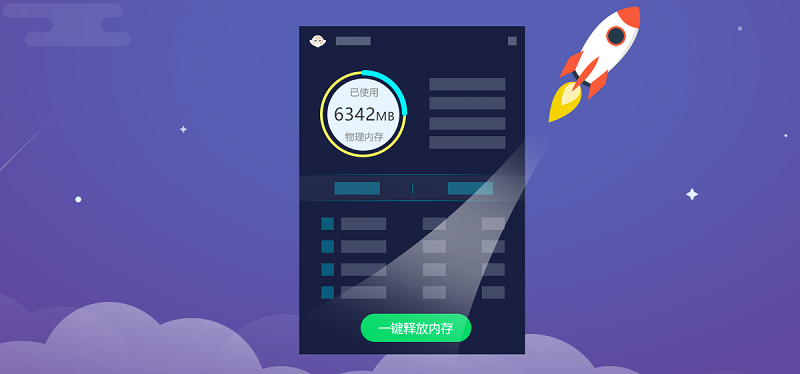
魯大師跑總分方法
打開手機版魯大師。
點擊上方“性能評測”。
如果是第一次跑分,會下載一個校驗文件。
下載完成后,開始檢測。
等待檢測完成,就能得到跑分成績了。
提高跑分的技巧
打開顯示設置,將“分辨率調低”,調到最低也行。
將電池模式改到“最佳性能”。
將所有驅動更新到最新版本。
如果條件允許,打開bios,看看cpu和內存能不能超頻,如果可以的話都打開超頻。
如果顯卡支持超頻,也可以將它打開來。
打開顯卡控制面板,將顯卡拉到最高“性能”。
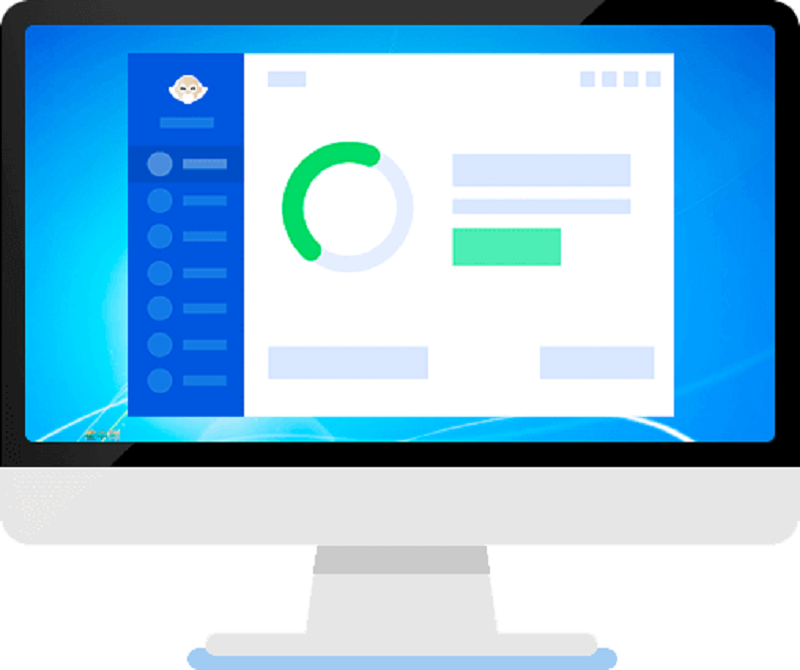
魯大師軟件特色
硬件體檢:檢測電腦硬件健康,定期體檢能提高硬件性能、延遲使用壽命。
硬件檢測:全面檢測電腦硬件信息,做出專業(yè)的判斷,在買機子的時候很有價值哦。
溫度管理:魯大師檢測電腦硬件溫度,可以控制溫度、節(jié)能降溫。
性能測試:可以測試電腦、手機等,在購買電腦或者增加硬件設備時,很有幫助。
驅動檢測:點擊即可進行驅動檢測,檢測完畢會提醒需要升級的驅動,可以自由選擇。
清理優(yōu)化:一鍵清理硬件及系統(tǒng)運行產(chǎn)生的垃圾,提高電腦性能。
工具市場,提供豐富的小工具,可以根據(jù)自己的喜好安裝。
游戲庫:提供最新最熱的小游戲、網(wǎng)游、單機游戲等。
上一篇:魯大師2024最新版
下一篇:驅動人生8正式版
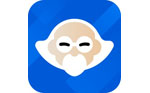



 360解壓縮軟件2023
360解壓縮軟件2023 看圖王2345下載|2345看圖王電腦版 v10.9官方免費版
看圖王2345下載|2345看圖王電腦版 v10.9官方免費版 WPS Office 2019免費辦公軟件
WPS Office 2019免費辦公軟件 QQ瀏覽器2023 v11.5綠色版精簡版(去廣告純凈版)
QQ瀏覽器2023 v11.5綠色版精簡版(去廣告純凈版) 下載酷我音樂盒2023
下載酷我音樂盒2023 酷狗音樂播放器|酷狗音樂下載安裝 V2023官方版
酷狗音樂播放器|酷狗音樂下載安裝 V2023官方版 360驅動大師離線版|360驅動大師網(wǎng)卡版官方下載 v2023
360驅動大師離線版|360驅動大師網(wǎng)卡版官方下載 v2023 【360極速瀏覽器】 360瀏覽器極速版(360急速瀏覽器) V2023正式版
【360極速瀏覽器】 360瀏覽器極速版(360急速瀏覽器) V2023正式版 【360瀏覽器】360安全瀏覽器下載 官方免費版2023 v14.1.1012.0
【360瀏覽器】360安全瀏覽器下載 官方免費版2023 v14.1.1012.0 【優(yōu)酷下載】優(yōu)酷播放器_優(yōu)酷客戶端 2019官方最新版
【優(yōu)酷下載】優(yōu)酷播放器_優(yōu)酷客戶端 2019官方最新版 騰訊視頻播放器2023官方版
騰訊視頻播放器2023官方版 【下載愛奇藝播放器】愛奇藝視頻播放器電腦版 2022官方版
【下載愛奇藝播放器】愛奇藝視頻播放器電腦版 2022官方版 2345加速瀏覽器(安全版) V10.27.0官方最新版
2345加速瀏覽器(安全版) V10.27.0官方最新版 【QQ電腦管家】騰訊電腦管家官方最新版 2024
【QQ電腦管家】騰訊電腦管家官方最新版 2024 360安全衛(wèi)士下載【360衛(wèi)士官方最新版】2023_v14.0
360安全衛(wèi)士下載【360衛(wèi)士官方最新版】2023_v14.0